jau kādu aiku stāv uz PC
Lai pārinstalētu datoru tev vajadzēs:
* Windows XP instalācijas disku;
* Datoru ar CD vai DVD-ROM un vismaz 4GB lielu cieto disku
Pirms instalē jaunu Windows, pārliecinies, ka visi svarīgie dokumenti un citi vajadzīgi faili ir saglabāti drošā vietā, jo viss no C:\\ diska tiks nodzēsts. (Failus var sarakstīt diskos vai arī flašā :)
1. Lai sāktu instalāciju, Windows XP disks jāieliek CD vai DVD ROM un jāpārstartē dators.
Ļoti svarīgi lai mātesplates uzstādījumos (BIOS) CD\\DVD dzinis startēšanas sarakstā būtu pirms HDD. Ja tas tā nebūs, tad sākumā dators startēs no cietā diska jau esošo operētājsistēmu un Windows XP instalācijas disku ignorēs.
1.1. Sākumā pārliecinieties vai jums jau nav uzlikti vajadzīgie uzstādījumi.
Ja pēc datora ieslēgšanas (Windows instalācijas disks atrodas disku lasītājā.) uz ekrāna parādās
tad viss ir kārtībā.
1.2. Ja tā nenotiek, tad jānomaina BIOS uzstādījumi. Tie dažādām firmām ir atšķirīgi, bet savā būtībā līdzīgi.
Lai pie tiem piekļūtu, startējot datoru jānospiež (drīzāk jāspaida) uz tastatūras pogu F1, Delete, F2 vai varbūt F11, F12 (Parasti to pogu kura jānospiež rāda startējot datoru.)
Kad atverās BIOS konfigurācija (neko lieku nevajadzētu čakarēt) jāatrod sadaļa ar nosaukumu Boot configuration un tajā jābūt iespējai norādīt ierīču startēšanas kārtību.
Kā pirmo norādam CD\\DVD drive un kā otro uzliekam HDD. (to visu mēs daram uz klaviatūras) bultiņām, enter, esc u.c. Dažās BIOS versijās tās ir norādītas.)
Kad esam uzstādījuši pareizu ierīču startēšanas secību, ejam uz BIOS sākuma lapu un atrodam pogu Save & Exit. Pēc tās nospiešanas dators restartēsies un šoreiz būtu jāparādās ekrānā tekstam Press any key to boot from CD.
2. Tikko kā uz ekrāna parādās teksts Press any key to boot from CD, nospiežam jebkuru taustiņu uz klaviatūras (USB tastatūru lietotājiem varētu rasties problēmas.) un vajadzētu startēties Windows instalācijai.
3. Kādu brīdi slēgsies iekšā instalācija un tad uz ekrāna parādīsies šis: ( windovs kādu laiku lādēs failus un tad:
Spiežam pogu Enter
Atvērsies license agreement lapa (to varam pārskatīt). Ar pogu F8 piekrīt noteikumiem.
4. Nākamajā logā parādīti esošie diski un partīcijas uz tiem.
Izvēlamies C: un spiežam pogu D.
Parādīsies apstiprinājuma logs, kurā ar pogu L, apstiprinām dzēšanu.
5. Pēc nodzēšanas mēs tiksim aizmesti uz iepriekšējo logu, kurā tagad jau varēsim novērot, ka C: vietā parādījusies jauna Unpartitioned space. Ar bultiņām izvēlamies to un spiežam pogu Enter lai izveidotu uz tās partīciju un instalētu Windows.
Tad parādīsies jauns logs kurā jāizvēlas kā vēlamies formatēt partīciju. Izvēlamies NTFS (quick) un spiežam Enter.
Tad neilgā laikā tiks uzformatēta partīcija un uz cieto disku sāks kopēties instalācijai nepieciešamie faili
Grūtākā daļa beigusies.
6. Pēc failu pārkopēšanas, dators restartēsies. Šoreiz, kad rādīs
ignorējam to un neko nedarām.
BIOS automātiski startēs nākamo ierīci sarakstā (cieto disku) uz kuras tagad ir instalācijas faili.
Parādīsies visiem zināmais Windows XP ielādes ekrāns
un pēc tam ieslēgsies instalācijas programma
7. Kādu laiku dators kaut ko domās un tad uzmetīs logu.
Tas ir reģionālo uzstādījumu logs. Spiežam pogu Customize lai izlabotu uzstādījumus.
Pie standarts and formats izvēlamies Latvian un pie location: Latvia.
Sadaļā advanced uzstādām Latvian.
Pēc tam spiežam OK un Next.
8. Instalācija kādu laiku savā nodabā kaut ko darīsies un tad uzmetīs jaunu logu. Tajā jāievada datora īpašnieka vārds un organizācija (piemēram Pēteris un Mājas).
Aizpildījuši abus laukus spiežam pogu Next.
Nākamajā logā jāievada savs ”legālais” Windows XP sērijas numurs.
Pēc pareiza koda ievadīšanas un pogas Next nospiešanas paŗādīsies logs kurā jāievada datora vārds un administratora parole. Admina paroli varam atstāt tukšu un spiest pogu Next.
Tad instalācija piedāvās izvēlēties laika zonu un ievadīt pareizu laiku un datumu. Uzstādām laika zonu +2 un spiežam Next.
9. Tad pēc pailgas failu kopēšanas un draiveru instalēšanas iespējams parādīsies interneta uzstādījumu logs.
Es izvēlos Typical settings un spiežu next.
Lattelekom interneta lietotājiem un citiem kabeļinterneta lietotājiem vajadzētu pietikt ar typical settings. Ja interneta firma iedevusi uzstādījumus kurus jāievada manuāli, tad izvēlamies Custom settings un aizpildam nepieciešamos laukus kā teikts līgumā.
Nākamajā logā piedāvā ievadīt Workgroup nosaukumu, bet varam to atstāt kā ir un spiest Next.
Tad diezgan ilgu laiku instalācija kaut ko kopēs un darīsies.
Pēc tam sekos datora restarts (ja neesam jau sen izņēmuši Windows XP instalācijas disku, atkal ignorējam piedāvājumu startēt datoru no CD)
10. Windows XP uzstādīs ielādes ekrāna rezolūciju.
Kad parādīsies šāds logs, jānospiež poga OK.
Pēc tam sekos kārtējā reize kad nedaudz jāuzgaida kamēr Windows izčammāsies.
11. Pēdējie soļi. Spiežam Next.
Windows piedāvā ieslēgt automātiskos updeitus. Man nepatīk, ka tiek noslogots interneta trafiks bez manas ziņas un tāpēc auto update izslēdzu.
Tad Widnows lieki pārbaudīs vai iet internets. Negaidām un spiežam Skip.
Tad Windows piedāvās piereģistrēt savu Windows versiju internetā.
Nevēlos Microsoftam nodot informāciju par sevi un tāpēc izvēlos Nē, paldies!
Tad beidzot arī parādīsies logs kurā jāievada Windows lietotāju vārdi. Aizpildām, spiežam Next un nākamajā lapā spiežam Finish.
Tad tiks izveidots pirmā lietotāja konts. Tas būs ilgāk kā parasti ielogojoties sistēmā, jo tiks uzstādīti visādi shortcuti, media player setingi utt.
12. Beidzot windows ir pārinstalēts un darbojas.
Vēl iespējams jāuzinstalē skaņas draiveri vai iespējams tīkla kartes un citu ierīču draiveri. Par tiem būtu jāpadomā pirms instalē windows. Un gadījumā, ja esi pazaudējis instalācijas diskus kuri nāca kopā ar mātesplati un pārējām ierīcēm, tad vari draiverus meklēt ražotāja mājaslapā.
Es parasti meklēju caur Google.
Tas tad arī viss. Būtu vēl windows pēc instalācijas pareizi jāsakonfigurē lai būtu ērti ar to darboties.
Šajā pamācībā instalēju Windows XP Proffesional SP2. Ar WinXP SP1 instalēšanu varētu būt nelielas atšķirības, bet pamatā ideja tā pati.